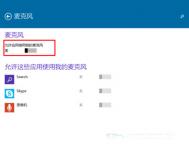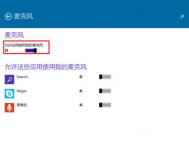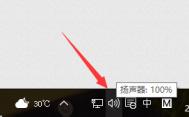win10系统麦克风开启与关闭的方法
一些win10系统的电脑用户喜欢与QQ视频,但是,又想关闭麦克风的功能,该怎么办呢?其中,不少Win10系统电脑用户都找不到麦克风的位置,因此,在今天的win10系统使用教程中,我们就一起来学习一下Win10系统麦克风的开启与关闭的方法!

麦克风
我们点击win10的开始菜单;
我们选择电脑设置;
在电脑设置中我们选择隐私
(本文来源于图老师网站,更多请访问http://m.tulaoshi.com/windowsshi/)
隐私
在隐私中我们选择麦克风
我们的麦克风默认是打开的。
如果我们想把他关闭,我们可以用鼠标直接点击就可以关闭了。

麦克风
通过上面的设置,我们就可以方便的打开或者关闭我们的麦克风了。
Win10关闭麦克风后,使用麦克风的程序就无法使用麦克风了。大家要注意,麦克风的开关和设置都是在隐私功能里。
Win10系统指定程序可以开启麦克风的设置方法
在之前的win10系统使用教程中,我们一起来学习了麦克风的开启与关闭的方法,帮助了不少找不到麦克风设置窗口的网友。那么,麦克风怎么设置呢?今天的教程,我们就一起来学习一下Win10系统指定程序可以开启麦克风的设置方法!

麦克风
我们的麦克风默认是打开的。
如果我们想把他关闭,我们可以关闭这个系统自带麦克风。那么所有的应用程序都是打不开麦克风的。
如果我们只是想设置某些应用程序。我们可以看到允许这些应用程序使用我的麦克风

麦克风
我们直接选择我们需要打开或者关闭的应用程序就可以了。
是不是很方便,通过以上的设置我们就可以限制摄像头打开了。
对于win10系统只要我们敢于尝试,敢于操作,一定会让你发现不一样的win10.抓紧尝试吧。
麦克风也叫话筒,Win10系统自带了这个工具,用户不用安装就能使用。为了让用户使用,系统默认开启麦克风。但是如果麦克风一直开着,也会无意中泄露用户很注重的隐私。通过设置,我们可以在需要的时候,在需要的程序里开启它。这就是完美使用。
Win10系统摄像头开启与关闭的方法
摄像头、麦克风等电脑自带的程序都涉及到用户的隐私,所以,不少win10系统电脑用户都想把摄像头与麦克风关闭。在之前的win10系统使用教程中,我们已经学习了关闭麦克风的方法,今天,我们就一起来学习一下win10系统摄像头的开启与关闭方法。当然,图老师小编还给大家推荐一个特别简单的方法,那就是在电脑的摄像头上贴一个纸片,把摄像头盖住,大家都可以试一下哦!

摄像头
推荐:win10系统电脑摄像头打不开的解决方法
我们点击win10的开始菜单
我们选择电脑设置
在电脑设置中我们选择隐私
(本文来源于图老师网站,更多请访问http://m.tulaoshi.com/windowsshi/)在隐私中我们选择摄像头
我们的摄像头默认是打开的。
图老师
摄像头
如果我们想把他关闭,我们可以用鼠标直接点击就可以关闭了。
通过上面的设置,我们就可以方便的打开或者关闭我们的摄像头了。
Win10系统里,麦克风、摄像头这些方便用户使用的工具也会泄露用户的隐私,而且这些功能都是默认开启的,我们会在不知不觉中泄露了我们的隐私,所以请大家还是小心为上,根据自己的需要来设置一下。
win10系统Surface Book连接键盘时提示:键盘分离该怎么办?
Surface Book用户在使用这款平板电脑的时候,喜欢将Surface Book与键盘连接,使用起来跟笔记本电脑一样。不过,一位将Surface Book的操作系统升级为win10系统的用户反映,在Win10下连接键盘后,系统仍然显示键盘分离,但是键盘仍然能够正常使用,这是怎么回事呢?一起来看看今天的win10系统使用教程吧!

Surface Book
这个问题很可能是Win10的2月补丁引起的
简单说,就是在屏幕机身连接键盘后,依然显示键盘分离的状态。这虽然不影响键盘的正常使用,但如果你再想让键盘分离,就得来硬的 按住键盘上的分离键10秒以上,然后指示灯变绿,随即听到分离的提示音成功分离。这种强行分离的方式会导致破坏重力感应系统,因为此时你单独使用屏幕机身时,重力感应将不再起作用TuLaoShi.com,屏幕方向不会有任何改变。
Win10对Surface Book键盘状态不正常的原因
貌似第三方杀软有一定责任。还有人说是Surface DTX进程出现问题,所以在任务管理器中重启该进程后,重启设备会解决问题。如果你不想自己折腾,那么就只有等待微软给Win10带来新的修复补丁,届时应该能解决问题。
以上就是Win10系统Surface Book连接键盘后显示键盘分离的原因分析和临时的解决方法了,因为这个问题暂时不影响使用,我们可以耐心等待微软给出更好的解决方案。
win10系统按下Win+X打不开移动中心的解决方法
在win10系统中,为用户设置了非常多的快捷键可以快速调用系统的程序或者动作,比如:按下Alt + Tab就可以切换切换窗口,而按下Win+X这组快捷键,就可以打开移动中心。不过,最近有用户反映,按下Win+X之后,系统没反应,打不开移动中心,这该怎么办呢?一起来看看今天的win10系统使用教程!

移动中心
Win10系统移动中心打开步骤:
1、首先呢,先用老办法启用组合键Win+X,看看Win10下的移动中心还在不在,很显然不在了,取而代之的是一条长长的方框条,里面的内容密密麻麻。
2、但是呢,仔细观察下,还是能够看到移动中心这个熟悉的名字,点开试试。

移动中心
3、还真是令人惊喜呢,Win+X的界面终于出现了,Win10下,它的快捷组合键被取代了,调出来有些麻烦,但是并不影响我们使用。
以上就是Win10使用Win+X打不开移动中心的解决方法了,其实Win+X系统不是打不开移动中心,只是移动中心在Win10中不够明显而已。
使用Win10系统如何修改和删除网络图标

1、按Win+R打开运行的窗口,在运行窗口中输入regedit,按回车键打开注册表编辑器。
2、按照如下位置展开HKEY_LOCAL_MACHINESOFTWAREMicrosoftWindows NTCurrenttulaoshiVersionNetworkListProfiles,如此一来你就会看到一个或多个子项。其中的ProfileName即代表网络名称,将其修改为你希望看到的名字即可。

Win10系统打开ANSYS总是停止工作问题的解决方法
Win10系统打开ANSYS总是停止工作怎么办?ANSYS是一款通用分析软件,在国防军工、电子、土木工程等各行业都有广泛的应用。不过有些用户升级Win10系统后ANSYS就用不了了,打开ANSYS总是停止工作,这个时候该怎么办呢?下面图老师小编就给大家带来解决方法,一起来看看吧!
解决方法如下:
1、点击Win10左下角开始菜单,找到ANSYS server,然后在ANSYS Server上右键选择。

2、点击以管理员身份运行软件,然后打开ANSYS Server,先关闭许可。
(本文来源于图老师网站,更多请访问http://m.tulaoshi.com/windowsshi/)
3、然后过一会打开许可,然后过一会儿就可以使用了。

Win10系统打开ANSYS总是停止工作的解决方法了,出现这个问题应该是升级Win10后许可出现了冲突,关闭许可就可以解决。以上就是图老师小编带来的Win10系统打开ANSYS总是停止工作问题的解决方法